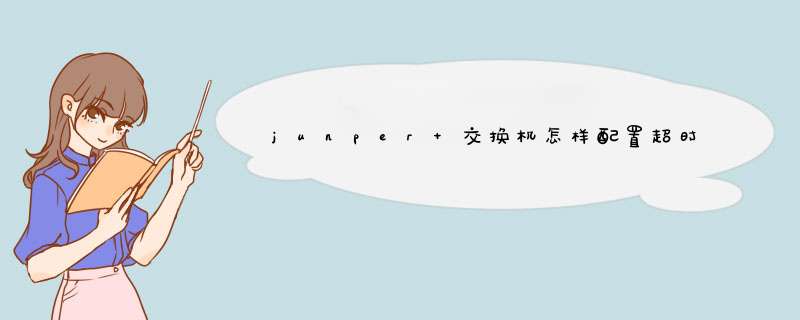
防火墙在处理此类应用时要加以注意。缺省情况下,Netscreen防火墙对每一个会话的连接保持时间是30分钟(TCP)和1分钟(UDP),超时后状态表项将会被清除。所以在实施长连 .
set system login class super-class idle-timeout 10
set service "ORACLE" protocol tcp src-port 0-65535 dst-port 1521-1521 timeout never
自定义 服务。。不自动断开。
长连接应用处理
经常会遇到长连接应用,基于状态检测机制的防火墙在处理此类应用时要加以注意。缺省情况下,Netscreen防火墙对每一个会话的连接保持时间是30分钟(TCP)和1分钟(UDP),超时后状态表项将会被清除。所以在实施长连接应用策略时要配置合适的timeout值,以满足长连接应用的要求。配置常连接应用需注意地方有:
如果在长连接应用中已经设计了心跳维持机制(如每隔几分钟,客户端与服务端之间传送心跳以维持会话),此时无需防火墙上设置timeout时间,使用默认配置即可。
长连接应用中没有心跳机制时,通常情况下建议timeout值为36小时。应用通常在工作时间建立连接,这样可在下班后时间拆除连接。
在配置 timeout值时,特别提醒不要使用“never timeout”(永不超时)的选项。该选项将可能造成防火墙的session被大量消耗同时这些session处于僵死状态。如果需要超时等待的时间确实很长,建议配置一个具体的长时间段(如一周)。
网页链接
Juniper SSG-5(NS-5GT)防火墙配置手册初始化设置 2
Internet网络设置 6
一般策略设置 15
VPN连接设置 27
初始化设置
1.将防火墙设备通电,连接网线从防火墙e0\2口连接到电脑网卡。
2.电脑本地连接设置静态IP地址,IP地址192.168.1.2(在192.168.1.0/24都可以),子网掩码255.255.255.0,默认网关192.168.1.1,如下图:
3.设置好IP地址后,测试连通,在命令行ping 192.168.1.1,如下图:
4.从IE浏览器登陆防火墙web页面,在地址栏输入192.168.1.1,如下图向导选择最下面No, skip——,然后点击下面的Next:
5.在登录页面输入用户名,密码,初始均为netscreen,如下图:
6.登陆到web管理页面,选择Configuration – Date/Time,然后点击中间右上角Sync Clock With Client选项,如下图:
7.选择Interfaces – List,在页面中间点击bgroup0最右侧的Edit,如下图:
8.此端口为Trust类型端口,建议IP设置选择Static IP,IP Address输入规划好的本地内网IP地址,如192.168.22.1/24,Manage IP 192.168.22.1。之后勾选Web UI,Telnet,SSH,SNMP,SSL,Ping。如下图:
Internet网络设置
1.修改本地IP地址为本地内网IP地址,如下图:
2.从IE浏览器打开防火墙web页面,输入用户名密码登陆,如下图:
3.选择Interfaces – List,点击页面中ethernet0/0最右侧的Edit选项,如下图:
4.此端口为Untrust类型端口,设置IP地址有以下三种方法:(根据ISP提供的网络服务类型选择)
A.第一种设置IP地址是通过DHCP端获取IP地址,如下图:
B.第二种设置IP地址的方法是通过PPPoE拨号连接获取IP,如下图,然后选择Create new pppoe setting,
在如下图输入本地ADSL pppoe拨号账号,PPPoE Instance输入名称,Bound to Interface选择ethernet0/0,Username和Password输入ADSL账号密码,之后OK,如下图:
PPPoE拨号设置完毕之后,点击Connect,如下图:
回到Interface – List,可以看到此拨号连接的连接状态,如下图:ethernet0/0右侧PPPoE一栏有一个红叉,表示此连接已经设置但未连接成功,如连接成功会显示绿勾。
C.第三种设置IP地址方法是设置固定IP地址,如下图:选择Static IP,输入IP地址和Manage IP:10.10.10.1/30,勾选Web UI,Telnet,SSH,然后点OK。
设置之后显示如下图:
设置静态IP地址之后,需要设置一个路由下一跳才能正常使用,选择Routing – Destination,点击右上角New,如下图:
IP Address/Newmask设置0.0.0.0/0,Next Hop选择Gateway,Interface选择ethernet0/0,Gateway IP Address输入ISP网关地址,此处例如为:10.10.10.2,如下图:
设置完路由如下图:
5.设置DNS服务器(如果是DHCP或PPPoE可能无需设置此项),选择Network – DNS – Host,在如下图可以输入主机名称和DNS服务器地址。
6.设置本地内网DHCP功能,选择Network – DHCP,如下图:点击bgroup0右侧的Edit
7.选择DHCP Server,其他默认即可,如下图:
8.设置之后显示如下图,还未分配地址池,
9.再选择Network – DHCP,点击Address,出现如下图,输入分配地址池:
10.设置完成之后如下图:
一般策略设置
1.首先可以指定IP地址,根据IP地址作策略,选择Policy – Policy Elements – Addresses – List,然后在中间页面选择Trust,然后点击New,如下图:
2.在Address Name为指定IP地址设置识别名称,然后在下面输入具体IP,如下图:
3.设置之后如下图:
4.再设置一个指定IP地址,如下图:
5.设置之后两个都可以显示出来,如下图:
6.设置多个指定IP组,选择Policy – Policy Elements – Addresses – Groups,如下图:中间页面的Zone选择Trust,点击右侧的New。
7.为此IP组起识别名称,下面将需要加入组的IP添加到组里,点OK,如下图:
8.根据需求可以自定义服务,选择Policy – Policy Elements – Services – Customs,如下图:点击右侧New
9.输入此自定义服务的识别名称,然后下面可以选择服务类型和服务端口,如下图:
10.设置完之后如下图:
11.定制多个服务组,选择Policy – Policy Elements – Services – Groups,点击页面中间右侧的New,如下图:
12.为此定制服务组设置识别名称,将需要的服务添加进入,点击OK。
13.设置完成之后如下图:
14.策略设置,此处可以直接使用之前设置的指定IP地址(组),自定义服务(组)。选择Policy – Polices,如下图:选择From Untrust to Trust(可根据需要修改),点击右侧New,
15.如也可以设置From Trust to Untrust,如下图:
16.策略设置页面如下图,设置名称,选择源地址和目的地址,服务类型等,最后选择允许还是拒绝。
17.设置之后如下图:
18.也可以设置一个全拒绝的策略,如下图:
19.设置之后如下图:
20.可以点击ID为1的策略右侧的双箭头符号,出现脚本提示点确定,
21.这样可以把ID为1的策略放到下面,如下图策略含义为从Trust口到Untrust口的流量中,来自IT组的IP地址到任意目的地,服务类型属于CTG-APP中的流量允许通过,其他所有流量都拒绝。
22.可以为策略设置时间表,选择Policy – Schedules,如下图:点击New
23.输入时间表名称worktime,设置周期时间。
24.设置之后如下图:
VPN连接设置
设置VPN网络连接,根据具体情况有多种方法可选:
A.方法一,通讯双方端口均为静态IP地址,配置如下:
1.设置对端网关信息,和本地Local ID(可选),如下图:IP地址为对端公网IP,之后点击Advanced
2.Preshared Key输入一串共享密钥,对端需要设置同样密钥才可成功连接,其他默认即可,点击下面OK
3.设置双端IKE VPN端口认证,选择VPNs – AutoKey IKE,输入VPN名称,之后Predefined选择已经设置好的Gateway,之后点Advanced,里面设置logging即可,之后点OK。
4.设置完成之后显示如下图:
5.设置VPN连接策略,选择Policy – Polices,From Trust to Untrust,点击右侧New,之后在如下页面输入源地址,目的地址,服务类型,Action选择Tunnel,Tunnel VPN选择设置好的VPN IKE,下面勾选Modify matching bidirectional VPN policy,勾选Logging,勾选Position at Top,之后点Advanced
6.在下面勾选Counting,其他默认,点击OK,
7.设置完策略如下图:
B.方法二,通讯双方有一个端口为静态IP地址,另一个端口IP地址为动态。
1.如果本地IP为ADSL,IP地址会发生变化,则需要使用Local ID设置Gateway,选择VPNs – AutoKey Advanced – Gateway,输入对端公网IP地址,选择ACVPN-Dynamic,Local ID输入本地名称(如bj)
2.则对端设置Gateway时,需要如下图设置,不输入对端IP地址,选择Dynamic IP
Address,Peer ID输入对端Local ID(如bj)。之后步骤同方法一中的2-7步骤。
C.通过向导设置VPN连接
1.选择Wizards – Router-based,出现如下图向导页面,选择源端口和目的端口类型
2.选择Make new tunnel interface,选择ethernet0/0 (trust-vr),选择Next
3.选择LAN-to-LAN,如下图:
4.根据通讯双方端口类型,如静态,动态IP地址,选择下面类型,如Local Static IP – Remote Static IP
5.输入对端公网IP地址,如192.168.25.1
6.选择通道加密类型,之后下面输入通讯密钥,双方端口要求一致
7.选择或者输入源地址和目的地址
8.选择服务类型和策略双向通讯
9.根据需要可以设置带宽限制,默认为不做限制
10.根据需要是否选择定制好的Schedule应用到此VPN策略
11.向导设置完毕,明细如下表:
12.配置确认。点击Finish完成。
13.根据向导做完VPN策略后,可以在路由表中看到自动添加了一条路由,选择Network – Routing – Destination,Interface为tunnel 1,说明此为向导制作的VPN链路。
欢迎分享,转载请注明来源:内存溢出

 微信扫一扫
微信扫一扫
 支付宝扫一扫
支付宝扫一扫
评论列表(0条)